Vitajte v tomto tutoriáli o používaní náhľadov v Lightroom Classic CC. Ak pravidelne pracujete s Lightroomom, rýchlo si uvedomíte, ako dôležité sú náhľady pre váš pracovný postup a rýchlosť zobrazovania fotografií. V tomto tutoriáli vám ukážem, ako efektívne vytvárať, spravovať a využívať náhľady na zlepšenie vašej práce v Lightroome. Postupne prejdeme cez proces a poskytnem vám praktické tipy na úsporu priestoru a zvýšenie výkonu.
Najdôležitejšie poznatky
- Náhľady sú nevyhnutné pre prácu v Lightroome.
- Štandardné náhľady sú potrebné pre zobrazenie v knižnicovom zobrazení a plno-rozmerové náhľady pre vývojový modul.
- Smartnáhľady umožňujú úpravy bez pôvodných RAW súborov.
Náhľady v Lightroome - krok za krokom
1. Prehľad o knižnicovom module a štandardných náhľadoch
Na začiatok otvorte knižnicový modul v Lightroome. Tu uvidíte vaše importované fotografie, ktoré sa zobrazujú na základe štandardných náhľadov. Tieto náhľady sú potrebné pre rýchle a efektívne načítanie obrázkov. Podrobnosti rozhrania a rôzne pohľady môžete preskúmať neskôr.
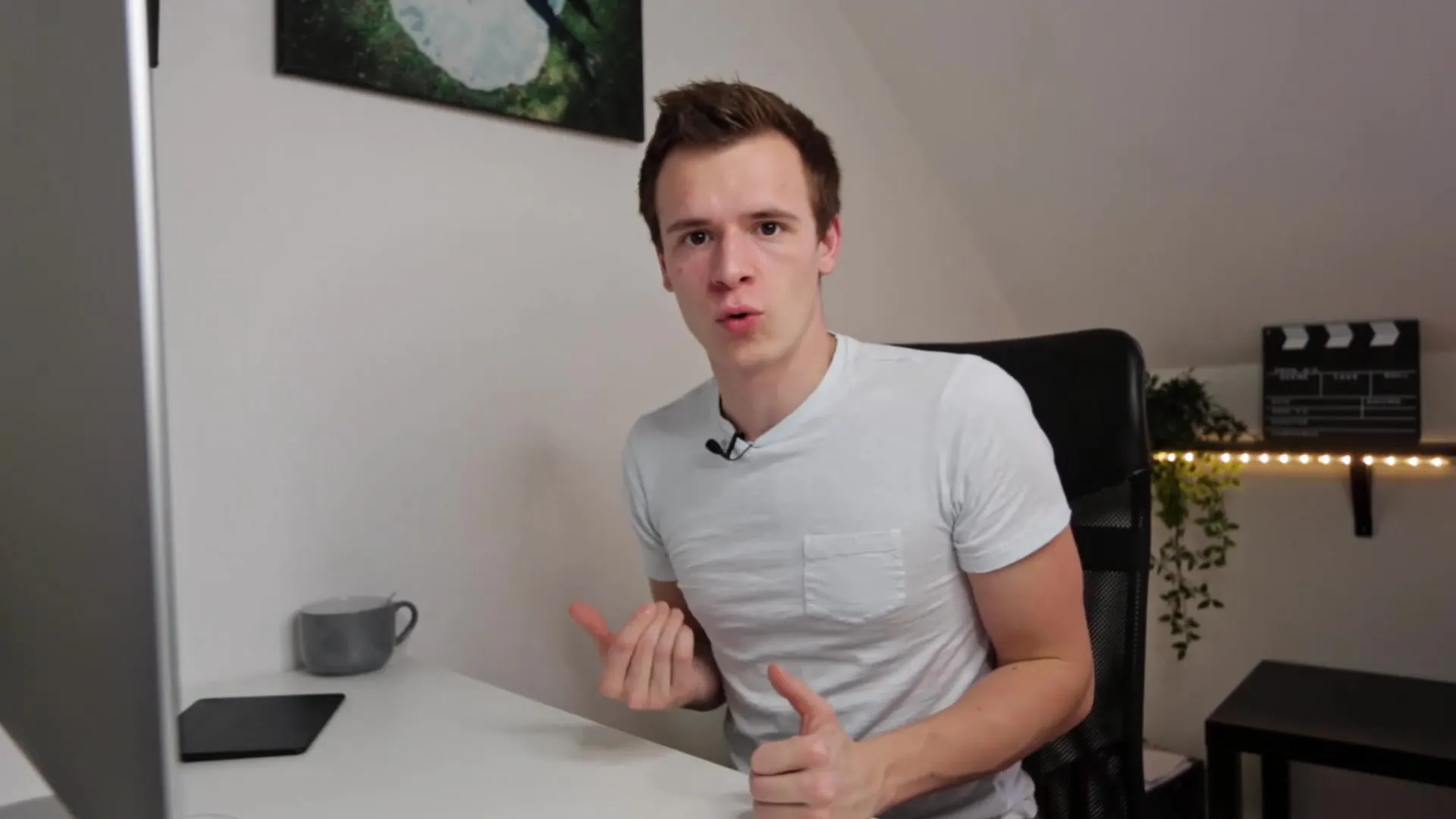
2. Nastavenie katalógových nastavení
Dôležitým bodom je prispôsobenie vašich katalógových nastavení. Môžete prispôsobiť rozlíšenie štandardných náhľadov pre optimalizáciu výkonu. Prejdite do katalógových nastavení a vyberte požadované rozlíšenie. Môžete to zmeniť na rýchlejšie generovanie náhľadov pri prechádzaní obrázkami.
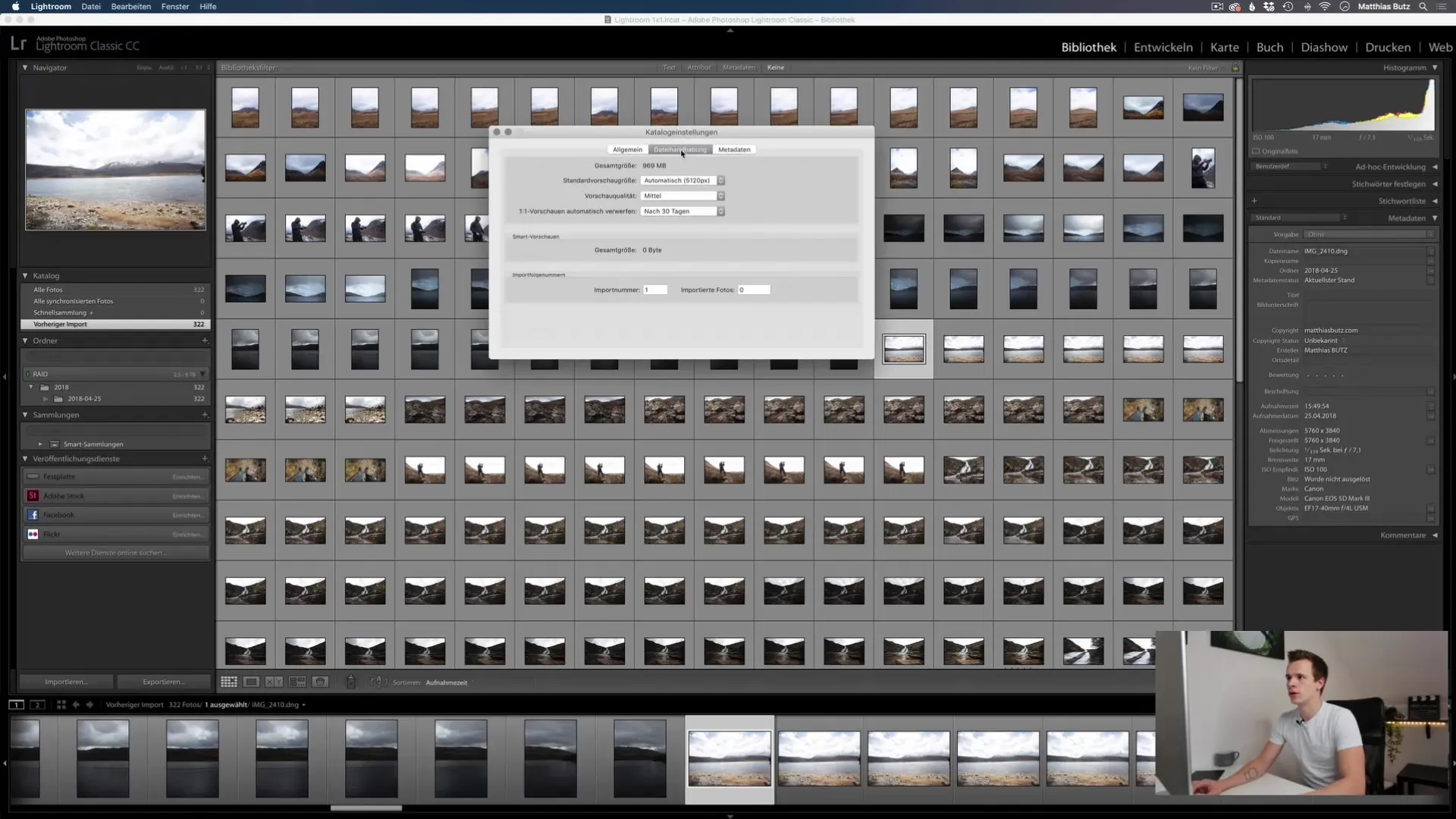
3. Vytvorenie plno-rozmerových náhľadov
Ak priblížite obrázok, Lightroom je nútený vytvoriť plno-rozmerový náhľad. Tieto náhľady sú špeciálne dôležité pri práci s vývojovým modulom. Dbajte na to, aby ste nehýbali medzi obrázkami zbytočne, kým sa tieto náhľady generujú, pretože to môže trvať čas.
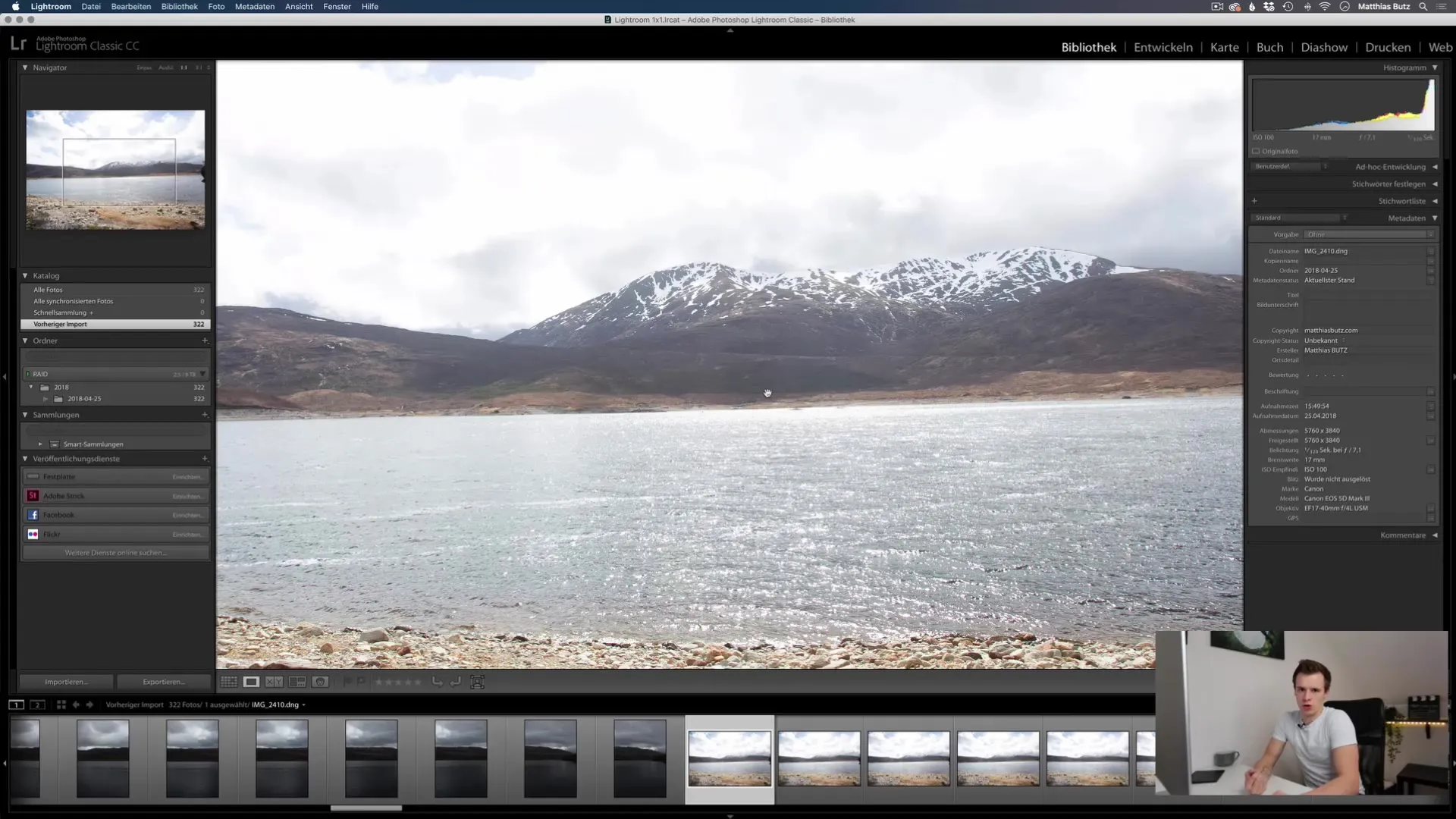
4. Zmazanie nadbytočných náhľadov
S časom môžu náhľady zabrať veľa miesta na disku. Po prvých projektoch je vhodné zahodiť nepotrebné náhľady. Môžete nastaviť v katalógových nastaveniach, kedy (napríklad po 30 dňoch) sa majú náhľady automaticky vymazať. Toto vám pomôže optimalizovať úložisko na vašom počítači.
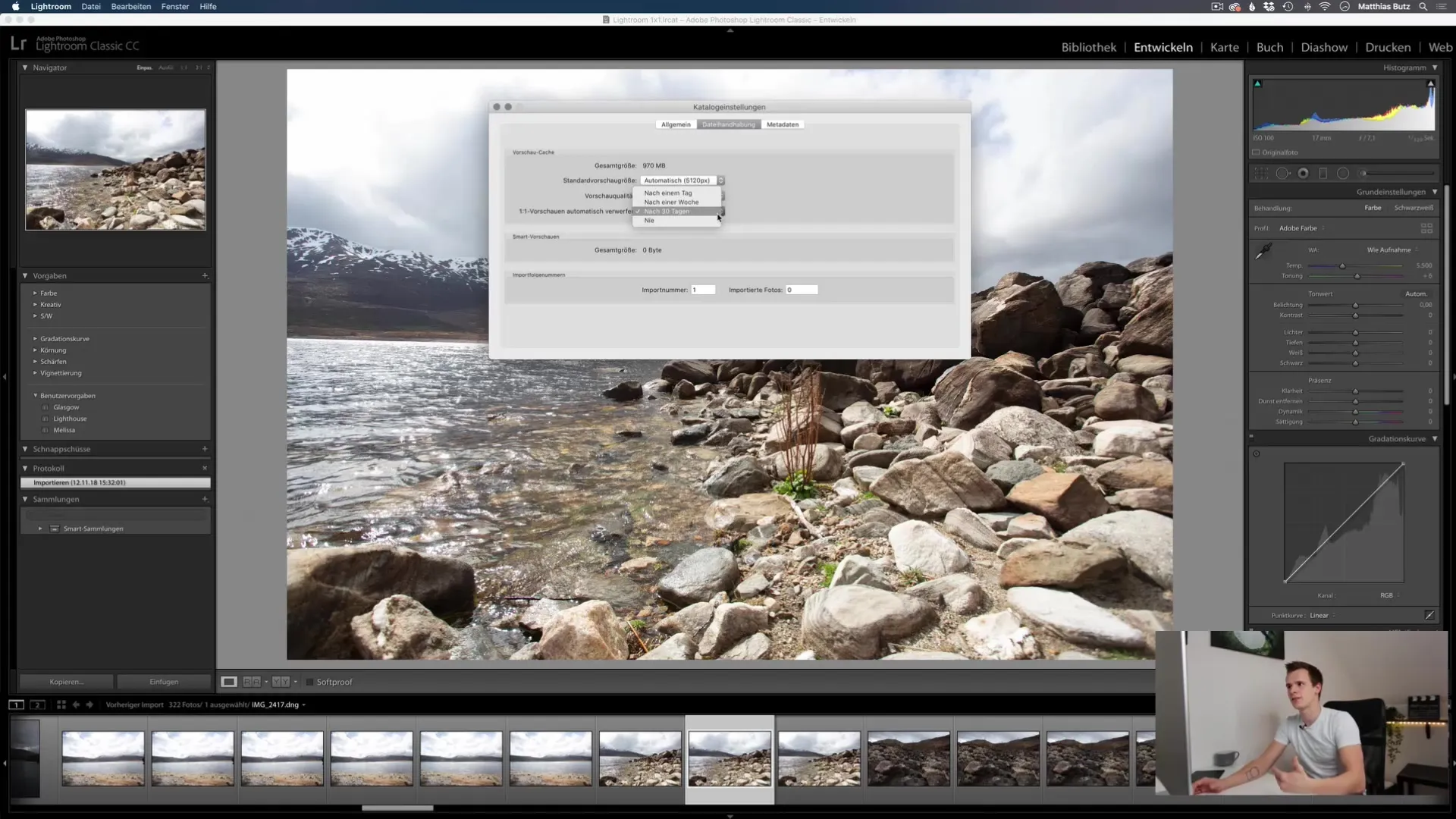
5. Práca v knižnicovom module
Pri prezeraní fotografií je dôležité zostať v knižnicovom module. Navigácia je oveľa jednoduchšia, keďže pracujete len s štandardnými náhľadmi. Všetko sa týmto spôsobom funguje hladšie a rýchlejšie.
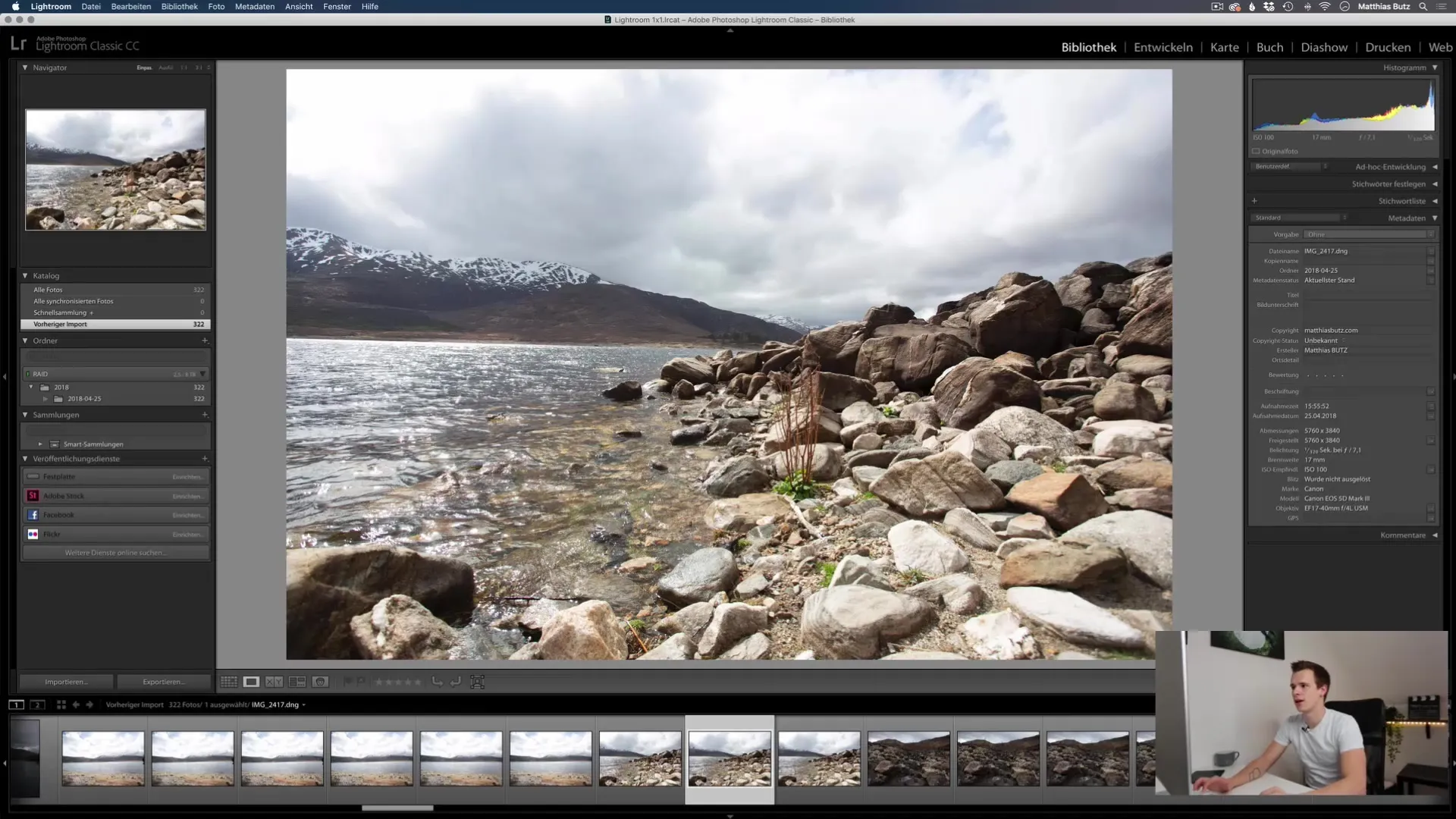
6. Vytváranie plno-rozmerových Eins-zu-Eins náhľadov
Keď začnete s úpravami v vývojovom module, je dôležité vytvoriť plno-rozmerové Eins-zu-Eins náhľady. To urobíte v menu „Knižnica“ a potom „Náhľady“. Vyberte všetky obrázky, pre ktoré chcete tieto náhľady vytvoriť. Týmto spôsobom sa zrýchli práca, keď budete môcť na ne priamo pristupovať bez oneskorení.
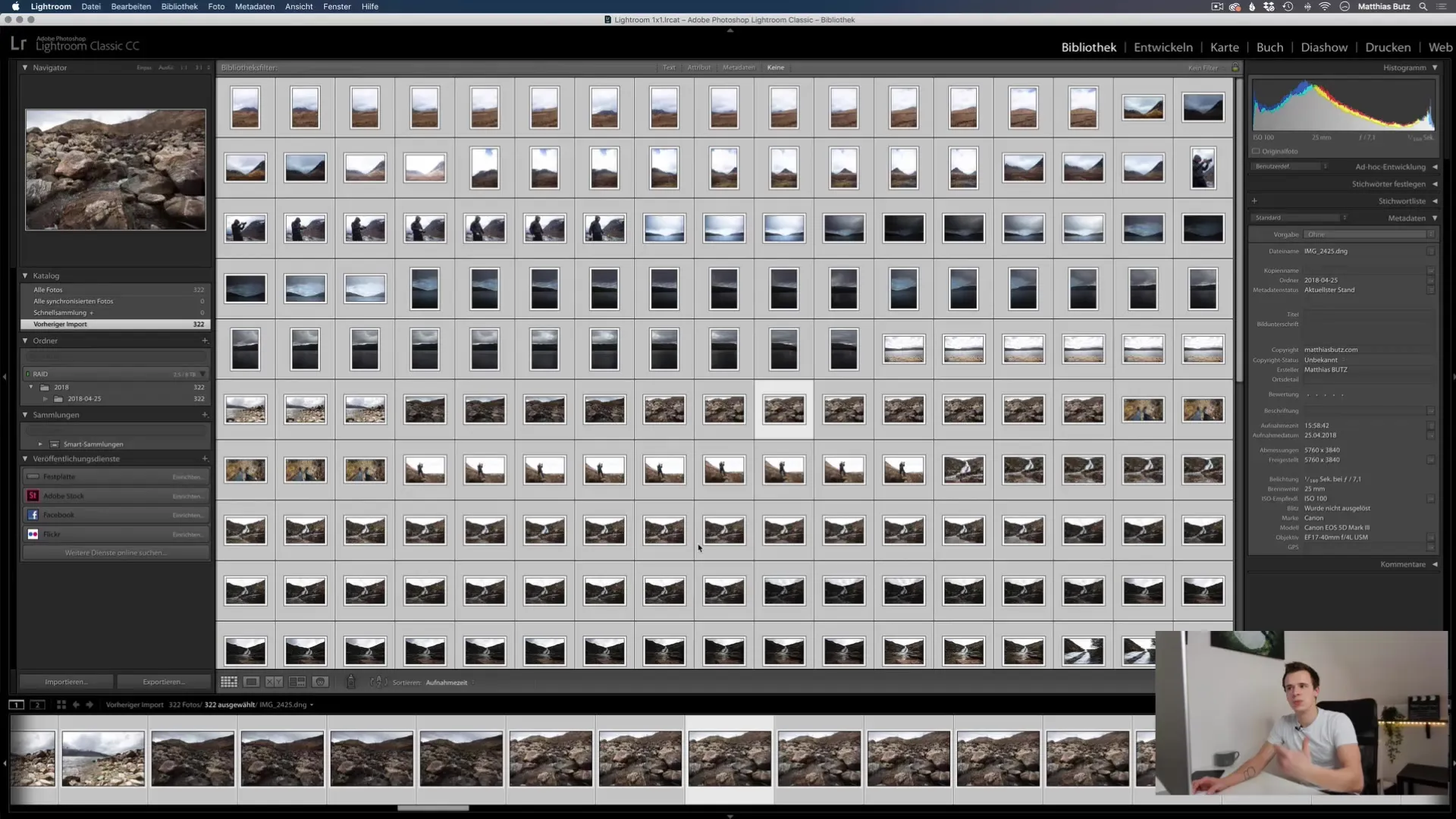
7. Používanie Smartnáhľadov
Ak často pracujete s externými pevnými diskami, mali by ste zvážiť použitie funkcie Smartnáhľady. Smartnáhľady sú menšie súbory, ktoré vám umožňujú editovať bez potreby pôvodných údajov. Je to špeciálne užitočné, ak pracujete na cestách a nemáte prístup k pôvodným súborom.
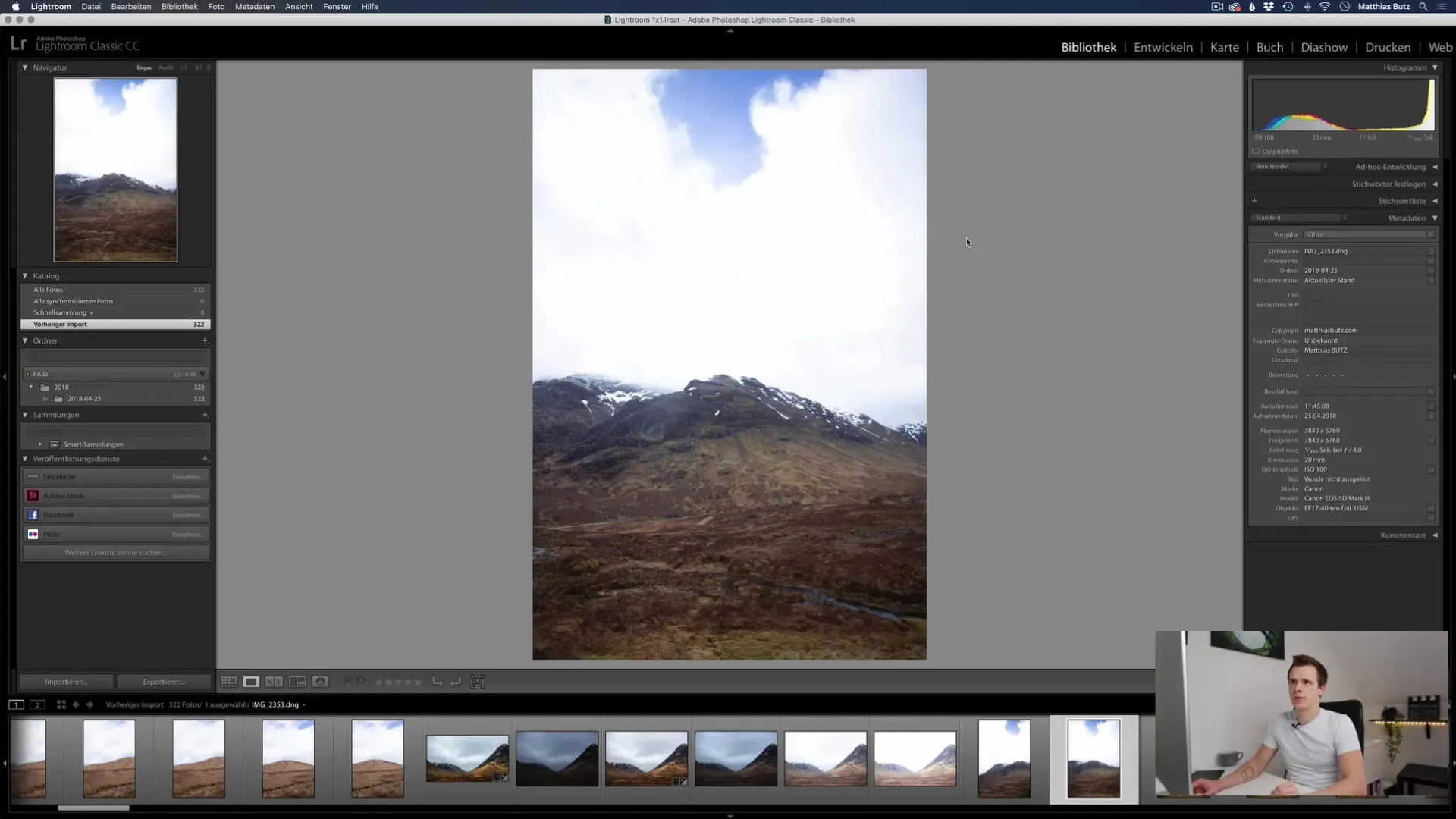
8. Editovanie bez pôvodných súborov
Ak používate Smartnáhľady a odpojíte pevný disk, môžete stále editovať obrázky, aj keď pôvodné súbory nie sú k dispozícii. Zobrazí sa upozornenie, že pôvodný súbor nie je možné nájsť, ale môžete stále úpravu obrázka pokračovať.
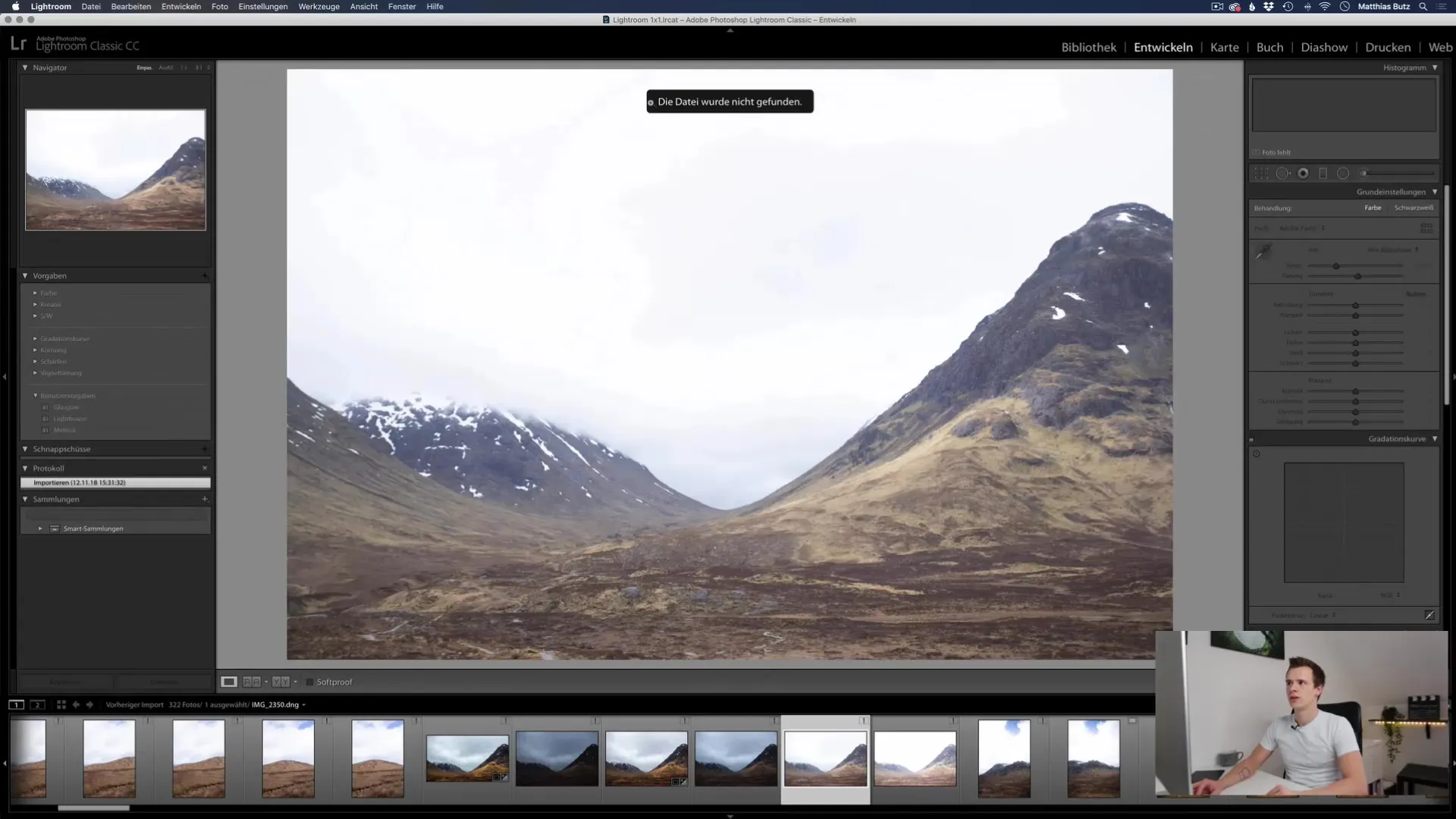
9. Exportovanie po opätovnom pripojení pevného disku
Po opätovnom pripojení pevného disku sa pôvodný súbor opäť zobrazí v katalógu. Teraz môžete exportovať vaše upravené fotografie vo plnom rozlíšení. Toto je užitočná stratégia pre úpravu, ak často pracujete z rôznych miest.
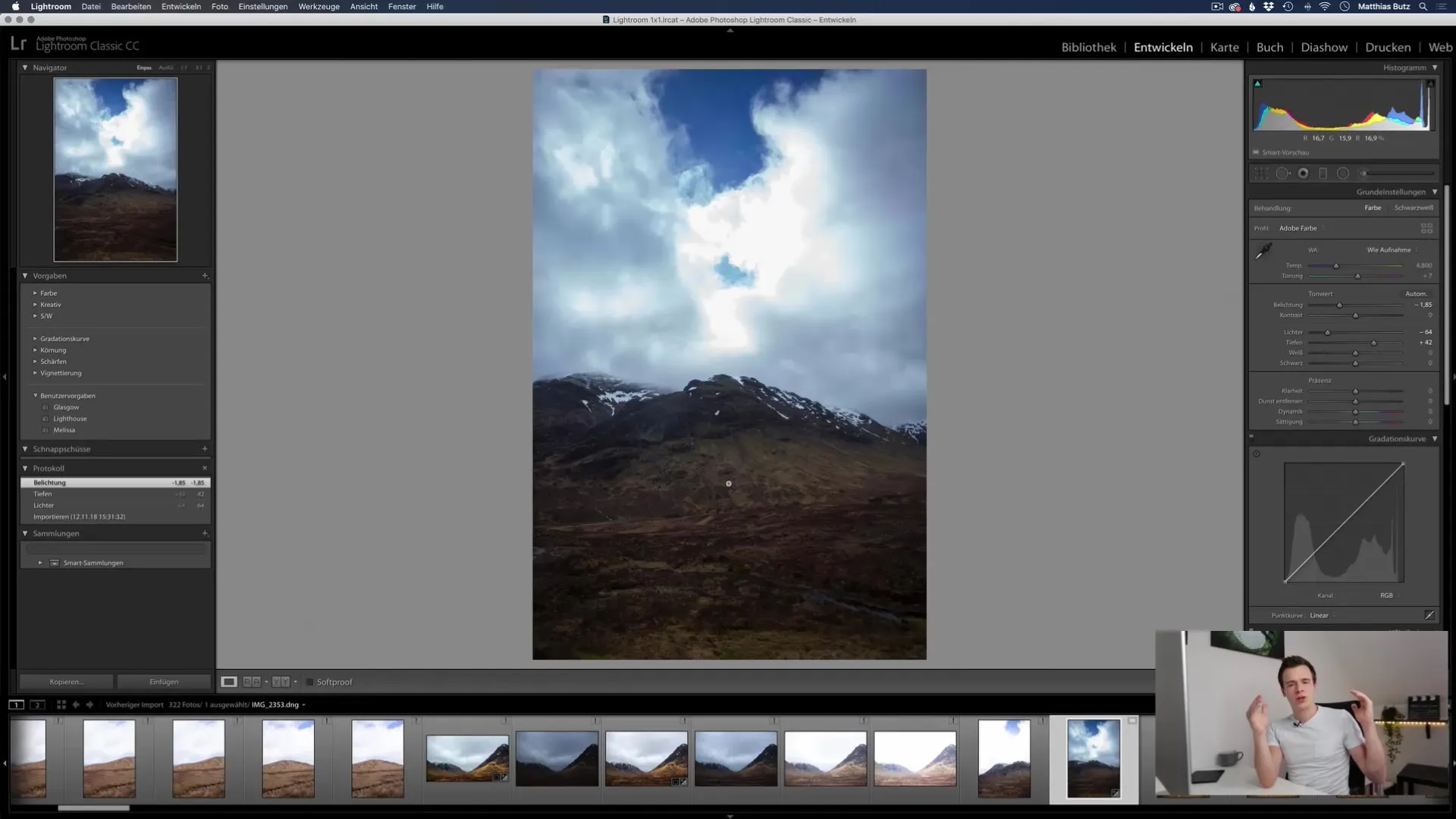
10. Správa smart náhľadov
Je dôležité efektívne spravovať smart náhľady. Ak vytvoríte príliš veľa smart náhľadov, môže to vyžadovať veľa miesta na disku. Kedykoľvek môžete ísť späť a spravovať smart náhľady tým, že ich zahodíte, keď už nie sú potrebné.
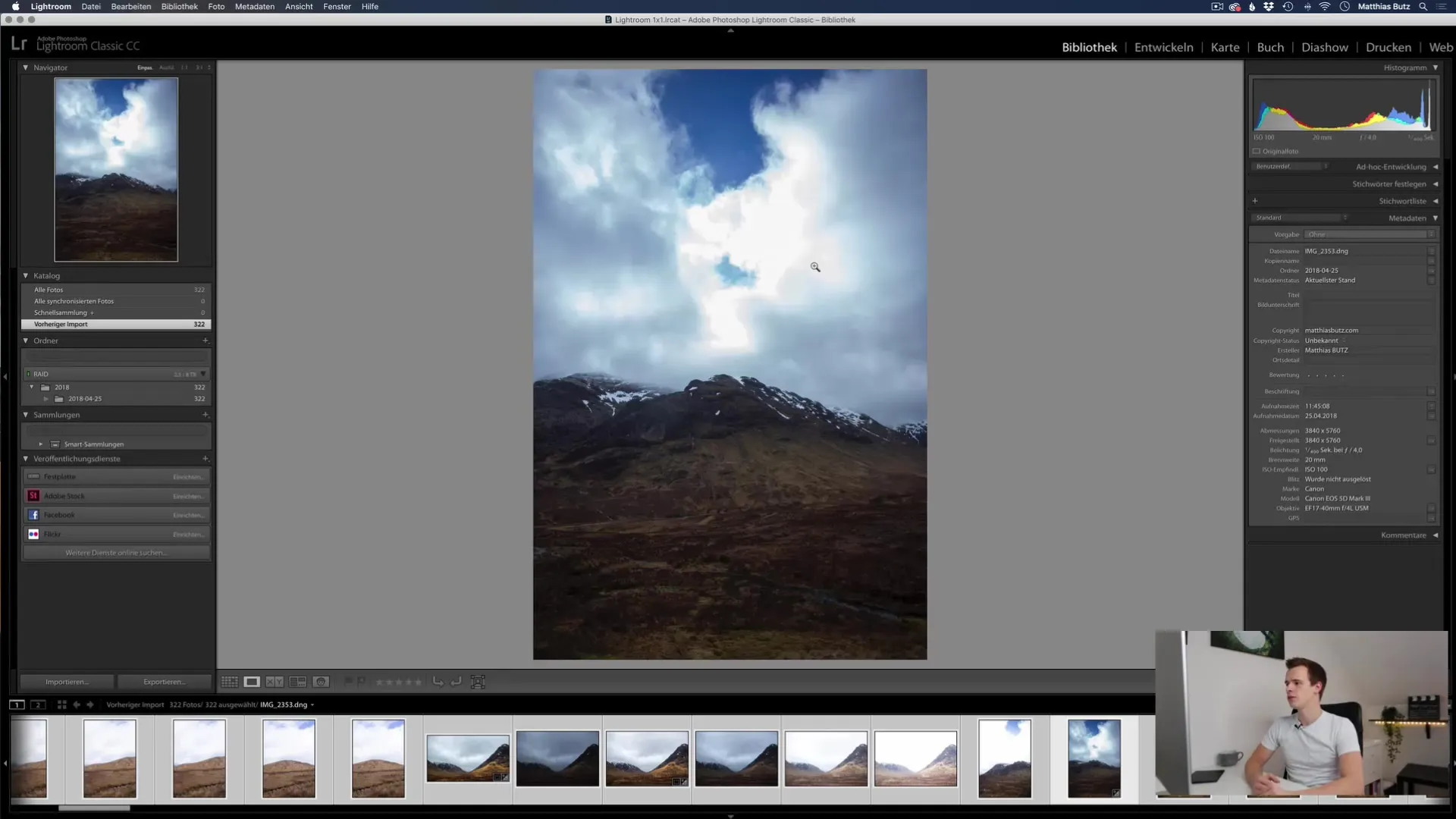
Zhrnutie
V tomto návode ste sa naučili, aké dôležité sú náhľady v programe Lightroom Classic CC a ako ich efektívne využívať. Teraz viete, ako vytvárať, spravovať a optimalizovať štandardné, jedno na jedno náhľady a smart náhľady. Pravidelným monitorovaním svojich náhľadov môžete výrazne zvýšiť výkon aplikácie Lightroom a efektívne využívať kapacitu disku.
Často kladené otázky
Ako často by som mal zahodiť moje náhľady?Odporúča sa zahadzovať náhľady každé pár týždňov alebo po dokončení projektu na úsporu miesta na disku.
Aké sú výhody smart náhľadov?Smart náhľady umožňujú úpravu obrázkov aj keď pôvodné súbory nie sú k dispozícii a šetria miesto na disku.
Môžem manuálne vytvárať náhľady?Áno, manuálne je možné vytvárať náhľady pre vybrané obrázky v moduloch knižnice.


